ВНИМАНИЕ: для возможности выполнения описанных ниже действий, в разделе "Базы 1С" должен быть включен "Режим администратора"

Создание базы 1С
Для создания новой базы 1С заходим в личный кабинет scloud.ru раздел «Базы 1С».
Нажимаем «Создать базу 1С».

Выбираем тип базы «База 1С» или «База 1С с опцией SQL» и нажимаем «Продолжить».

На следующем этапе вводим название базы и выбираем нужную конфигурацию.
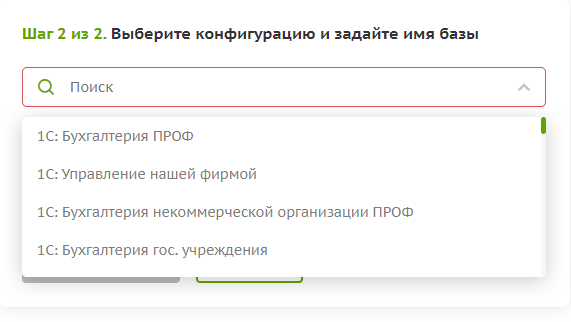
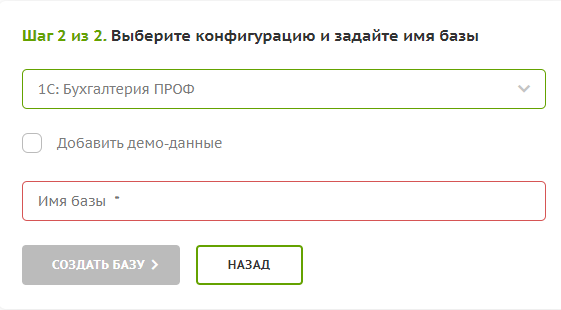
Нажимаем «Создать базу».
Созданная база будет доступна в разделе «Базы 1С».

Подписка на автоматическое обновление базы 1С
Подписка на автоматическое обновление баз подключается в разделе «Базы 1С».
Необходимо раскрыть карточку выбранной базы и нажать «Включить автообновление».

Обращаем внимание на то, что автоматическое обновление не поддерживается на:
- базовых конфигурациях;
- распределенных базах данных (РИБ);
- доработанных базах (изменен внутренний код);
- «Учет в МФО» («Альянс информ»);
- «Комплексная автоматизация» + CRM (Рарус);
- с дополнительными модулями («Битрикс24», «Моя МФО» и т.д.).
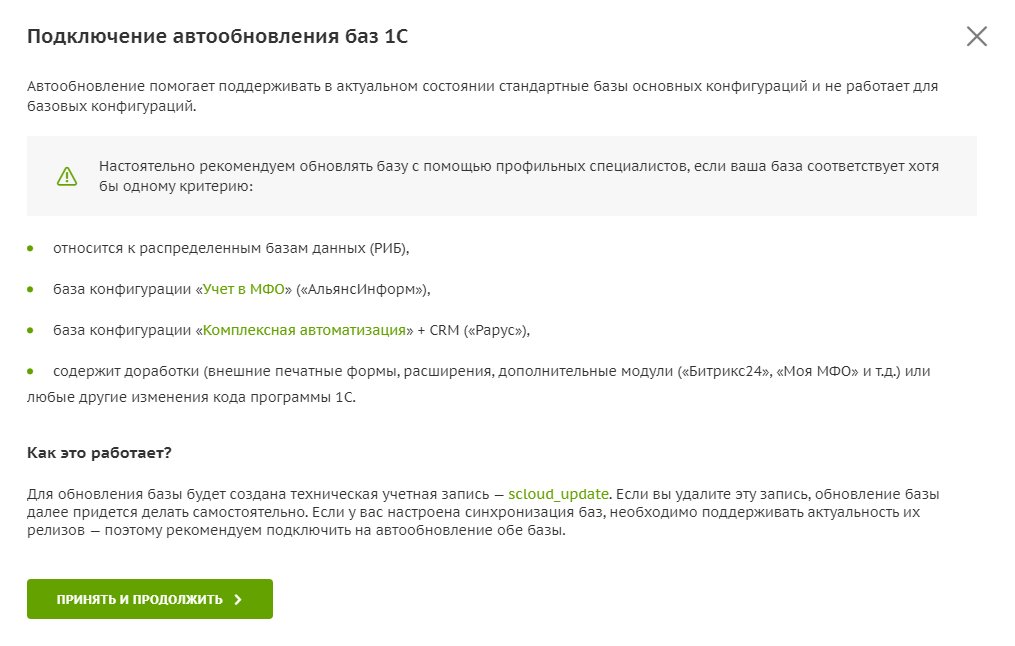
Далее потребуется ввести учетные данные, - это «Пользователь» и «Пароль», которые используются для входа в базу 1С. Если в базе нет пользователей, то поля следует оставить пустыми. И нажать «Включить».
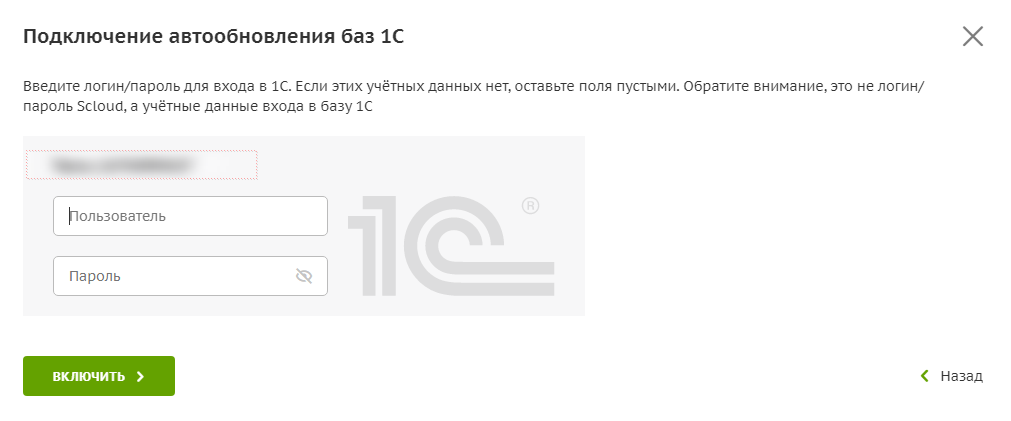
Важно:
- необходимо вводить данные точно такие же, как и при входе в базу;
- у пользователя должны быть полные права, в противном случае услуга не подключится;
- во время подключения опции в базе никого не должно быть;
- при наличии синхронизации в базах на подписку следует ставить обе (для успешной синхронизации релизы должны быть сопоставимы).
- название базы как в личном кабинете и ее версию (например, Бухгалтерия предприятия, редакция 3.0 (3.0.89.51)) или ссылку на базу;
- имя пользователя и пароль от базы.
Скачивание базы 1С
Функционал доступен для основного пользователя и дополнительного пользователя с ролью администратор.
Шаги для скачивания клиент-серверной базы SQL:
-
В разделе «Базы 1С» перейти в режим «Администрирования»
-
Выбрать базу из списка
-
Выбрать действие “Скачать базу”

Обо всех ограничениях Вы получите предупреждения с помощью всплывающих окон. При возникновении ошибки предлагается создать заявку в техподдержку:
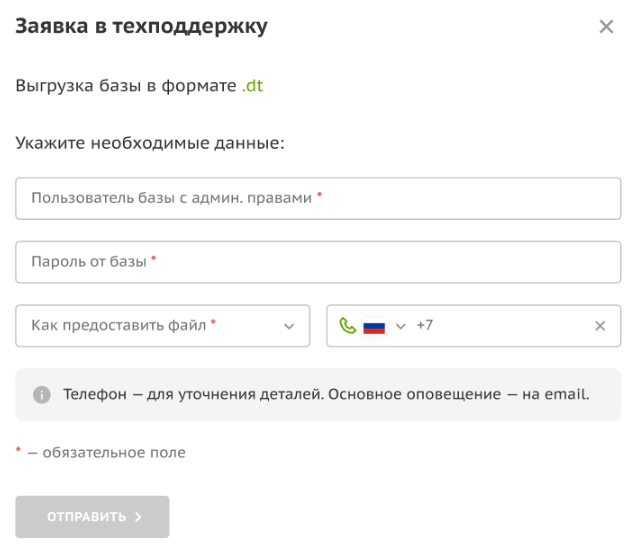
Во время скачивания Вы можете перейти в другой раздел ЛК. Для отслеживания процесса в правом нижнем углу будет отображаться идентификатор загрузки и статус успешности/ошибки.
При успешной выгрузке Вы получите ссылку, по которой можете скачать файл в течении 24 часов. Её также можно скопировать.
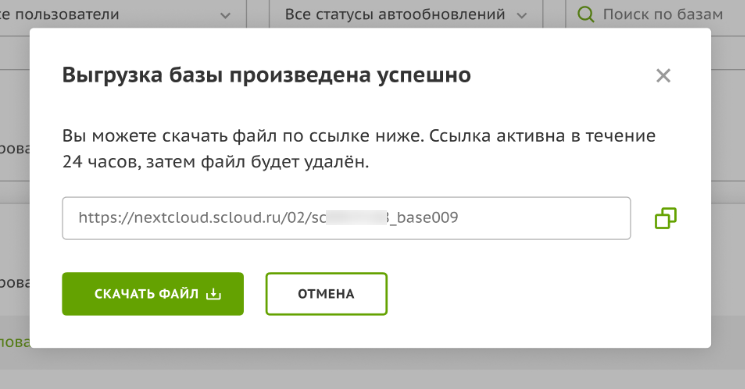
Повторно воспользоваться полученной ссылкой можно нажав на кнопку “Скачать базу”.
Если данный способ не сработает, советуем использовать стандартный функционал работы с файлами, инструкция по ссылке.
Удаление базы 1С
Для удаления информационной базы данных 1С заходим в личный кабинет scloud.ru, раздел «Базы 1С».
Необходимо раскрыть карточку выбранной базы и нажать «Удалить базу».

Для подтверждения удаления данных, необходимо ввести код, указанный в уведомлении и нажать «Подтвердить».

После подтверждения база будет удалена с диска после очередного резервного копирования (через 24 часа).
Назначение баз пользователям
Назначение доступа пользователям к информационной базе производится в личном кабинете scloud.ru в разделе «Базы 1С».
Необходимо раскрыть карточку выбранной базы и нажать «Настроить доступ пользователям».

Для открытия доступа к данным, необходимо выбрать пользователя из списка и нажать «Сохранить».

Восстановление резервной копии базы
Восстановление базы из резервной копии производится в личном кабинете scloud.ru в разделе «Базы 1С».
Необходимо раскрыть карточку выбранной базы и нажать «Восстановить резервную копию».

Далее выберите дату, за которую необходимо восстановить резервную копию

Выберите способ восстановления:
- Восстановить данные в новую базу - будет создана новая база, и в нее будет загружена копия базы за указанную дату
- Заменить текущую базу - копия базы будет восстановлена в замен текужей.
- Переместить данные в другую базу - копия базы за указанный переиод будет восстановлена в другую базу имеющуюся в списке.
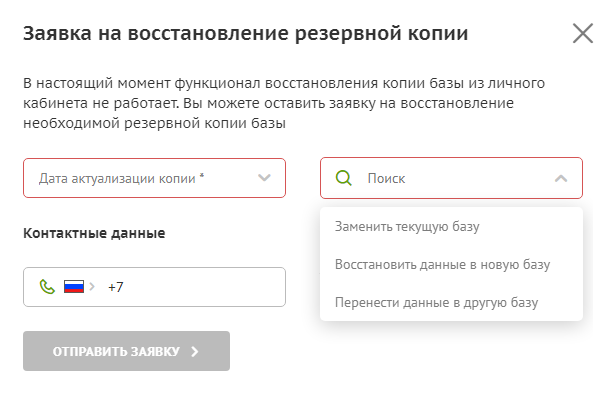
Введите контактный телефон и нажмите «Отправить заявку». После отправки обращения с вами свяжется сотрудник технической поддержки.



